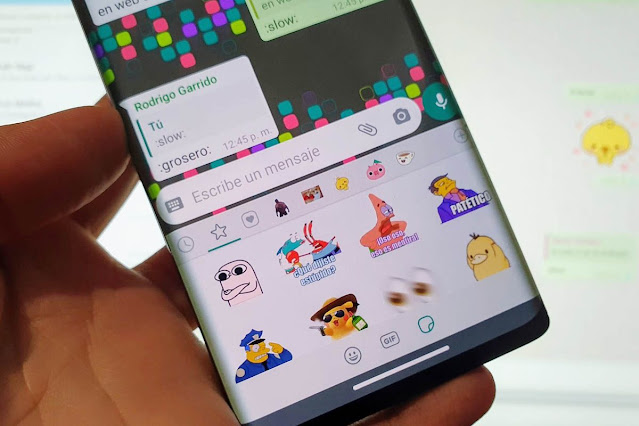Registry Windows seperti yang kita ketahui adalah database yang menyimpan informasi tentang semua aplikasi yang terinstal di OS Windows dan penggunaannya.
Ini mencatat pengaturan mengenai perangkat lunak dan perangkat keras yang di instal pada komputer. Registry juga mencatat semua operasi yang dilakukan pengguna setiap hari di PC mereka. Namun, saat Anda menghapus aplikasi atau layanan tertentu dari PC, entri registri mungkin rusak. Ini mungkin terjadi jika beberapa informasi mengenai aplikasi itu tidak selesai dihapus dari registri. Hal ini menyebabkan PC memiliki Item Registri yang Rusak.
Ketika ini terjadi, komputer Anda akan menghadapi berbagai masalah seperti melambat, app-crash, dan seringkali restart secara tidak terduga. Ini adalah situasi yang tidak diinginkan yang tidak ingin dialami oleh pengguna PC.
Jadi, dalam panduan ini, saya telah menyiapkan beberapa metode mudah untuk menghapus item registri yang rusak pada PC Windows. Mari kita mulai dengan tutorialnya.
Cara Menghapus Item Registri Rusak di OS Windows
Berikut ini beberapa metodenya. Anda dapat menggunakan salah satu dari ini, mana saja yang Anda rasa nyaman.
Menggunakan Deployment Image Servicing and Management (DISM)
Kita harus menggunakan command prompt untuk memanggil layanan perbaikan ini untuk memperbaiki entri registri yang rusak.
● Untuk Menelusuri, ketik cmd
● Dari hasil yang cocok, klik Buka di bawah Command Prompt
● Saat Command prompt terbuka, ketik perintah di bawah ini
DISM/Online/Cleanup-Image/ScanHealth
● Tunggu beberapa saat karena layanan ini akan memperbaiki dan menghapus item registri yang rusak.
Anda harus memperhatikan perbedaannya dan sekarang seharusnya tidak ada hambatan dalam menjalankan PC Anda.
Alat Disk Cleanup untuk Penyelamatan
Selanjutnya, kita dapat menggunakan alat Disk Cleanup bawaan untuk memperbaiki item registri yang rusak. Setelah membersihkan, semua entri registri yang rusak akan dihapus sehingga menyelesaikan semua masalah yang terkait dengannya.
● Di kotak Pencarian, ketik Disk Cleanup (Pembersihan Disk)
● lalu klik Open
● Pilih drive tempat OS Windows diinstal. Biasanya, ini adalah drive C: untuk sebagian besar pengguna.
● Klik Clean Up System Files (Bersihkan File Sistem), untuk melakukannya Anda harus memiliki akses administrator untuk melakukan ini.
● Selanjutnya, klik OK
Setel Ulang PC Untuk Menghapus item Registry Rusak
Solusi sederhana lainnya yang dapat Anda ikuti untuk memperbaiki item registri yang rusak adalah dengan mengatur ulang PC Anda. Beginilah cara Anda melakukannya.
● Buka Pengaturan PC Windows Anda [gunakan kotak Pencarian » Jenis Pengaturan]
● Di bawah itu klik Update & Security
● Dari panel sebelah kiri pilih Recovery (Pemulihan)
● Sekarang, klik Get started yang seharusnya Anda lihat sebagai opsi pertama di layar.
● Kemudian Anda harus memilih apakah Anda ingin menyimpan file pribadi Anda tetapi menghapus semua pengaturan aplikasi dan file terkait atau mengatur ulang semuanya.
● Pilih opsi pertama sehingga Anda tidak akan kehilangan file pribadi dan data lainnya.
● Tunggu beberapa saat karena proses ini akan memperbaiki item registri yang rusak di PC Anda.
Jadi, ini adalah berbagai metode untuk menghapus item registri yang rusak di PC Anda. Coba salah satu metode dan itu akan berfungsi dengan baik. Saya harap panduan ini bermanfaat bagi Anda.